
オプション一覧を確認する
オプション構成一覧
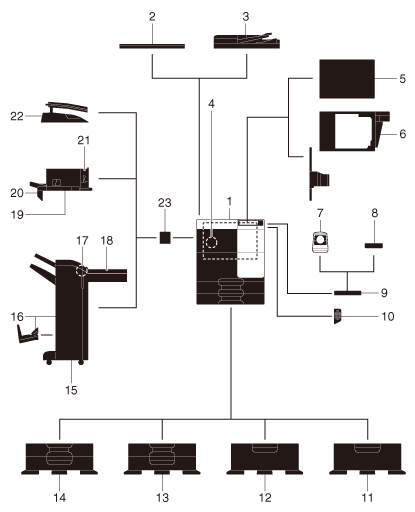
No. | 名前 | 説明 |
|---|---|---|
1 | 本体部 | スキャナー部で原稿を読込み、読取った画像をプリンター部で印刷できます。 本文中では本機、本体、C287/C227と呼びます。 |
2 | オリジナルカバー OC-514 | セットした原稿が動かないように押さえることができます。 本文中ではオリジナルカバーと呼びます。 |
3 | 自動両面原稿送り装置 DF-628 | 原稿を自動的に1 枚ずつ送り出して読込むことができます。両面原稿も自動的に反転して読込みます。 本文中ではADFと呼びます。 |
4 | FAXキット FK-513 | 本機をファクス機として使えます。 |
5 | クリーンユニット CU-101 | 本機内で発生した微細な粒子(UFP)を捕集し、本機外への排出を抑えます。 クリーンユニット CU-101を装着するには、取付けキット MK-748が必要です。 |
6 | 取付けキット MK-748 | クリーンユニット CU-101を本機に取付ける場合に必要です。 |
7 | 認証装置 AU-102 | 指静脈パターンを読取ってユーザー認証を行うことができます。 認証装置 AU-102を設置するには、ワーキングテーブル WT-506に加えて、ローカル接続キット EK-608またはローカル接続キット EK-609が必要です。 本文中では認証装置と呼びます。 |
8 | 認証装置 AU-201S | ICカード/NFC対応Android端末に記録された情報を読取ってユーザー認証を行うことができます。 認証装置 AU-201Sを設置するには、取付けキット MK-735に加えて、ローカル接続キット EK-608またはローカル接続キット EK-609が必要です。 ワーキングテーブル WT-506に設置することもできます。 本文中では認証装置と呼びます。 |
9 | ワーキングテーブル WT-506 | 原稿などを一時的に置くことができます。また、認証装置 AU-102または認証装置 AU-201Sを設置する場合にも使います。 |
10 | キーパッド KP-101 | 操作パネル横に装着します。 ハードウェアのテンキーで数字を入力できます。 |
11 | 専用デスク DK-514 | 本機をフロアに設置できます。 本文中では専用デスクと呼びます。 |
12 | 給紙キャビネット PC-414 | A4サイズで2500枚までの用紙をセットできます。 本文中ではLCT (内蔵)と呼びます。 |
13 | 給紙キャビネット PC-214 | 上段・下段にそれぞれ500 枚までの用紙をセットできます。 本文中では2段給紙キャビネットと呼びます。 |
14 | 給紙キャビネット PC-114 | 上段には500枚までの用紙をセットし、下段は収納ボックスとして使えます。 本文中では1段給紙キャビネットと呼びます。 |
15 | フィニッシャー FS-534 | 印刷された用紙をソート、グループ、ステープルとじして排紙できます。 フィニッシャー FS-534を装着するには、中継搬送ユニット RU-514、2段目排紙ユニット MK-603が必要です。また、専用デスク DK-514か給紙キャビネット PC-414、給紙キャビネット PC-114、給紙キャビネット PC-214のいずれかを本機に装着する必要があります。 |
16 | フィニッシャー FS-534 SD | 印刷された用紙をソート、グループ、ステープル、紙折り、中とじして排紙できます。 フィニッシャー FS-534 SDを装着するには、中継搬送ユニット RU-514、2段目排紙ユニット MK-603が必要です。また、専用デスク DK-514か給紙キャビネット PC-414、給紙キャビネット PC-114、給紙キャビネット PC-214のいずれかを本機に装着する必要があります。 フィニッシャー FS-534の内部に中とじ機が装着されています。 |
17 | パンチキット PK-520 | フィニッシャー FS-534/FS-534 SDに装着します。 パンチ穴をあけることができます。 |
18 | 中継搬送ユニット RU-514 | フィニッシャー FS-534/FS-534 SDを本機に取付ける場合に必要です。 |
19 | フィニッシャー FS-533 | 本体の排紙トレイに装着します。 フィニッシャー FS-533を装着するには、取付けキット MK-602、2段目排紙ユニット MK-603が必要です。 印刷された用紙をソート、グループ、ステープルとじして排紙できます。 |
20 | 取付けキット MK-602 | フィニッシャー FS-533を本機に取付ける場合に必要です。 |
21 | パンチキット PK-519 | フィニッシャー FS-533に装着します。 パンチ穴をあけることができます。 |
22 | セパレーター JS-506 | 本体の排紙トレイに装着します。 印刷された用紙を仕分けることができます。 セパレーター JS-506 を装着するには、2段目排紙ユニット MK-603が必要です。 本文中ではセパレーターと呼びます。 |
23 | 2段目排紙ユニット MK-603 | フィニッシャー FS-534/FS-534 SD/FS-533、 セパレーター JS-506を本機に取付ける場合に必要です。 |
その他のオプション構成一覧
以下のオプションは、本機に内蔵されるため図解してありません。
No. | 名前 | 説明 |
|---|---|---|
1 | FAX済みスタンプユニット SP-501 | ファクス送信時に、読取った原稿にスタンプを押すことができます。原稿が読取られたことを確認できます。 |
2 | 補充スタンプ2 | FAX済みスタンプユニット SP-501の補充スタンプです。 |
3 | ローカル接続キット EK-608 | 音声ガイド機能、認証装置 AU-102、認証装置 AU-201S、アップグレードキット UK-212、アップグレードキット UK-215を使う場合に装着します。 スピーカーとUSBポートが増設されます。 本文中ではローカル接続キットと呼びます。 |
4 | ローカル接続キット EK-609 | 音声ガイド機能、認証装置 AU-102、認証装置 AU-201S、アップグレードキット UK-212、アップグレードキット UK-215、Bluetooth LE対応のiOS端末との連携機能を使う場合に装着します。 スピーカー、USBポート、Bluetooth LE通信用の受信装置が増設されます。 本文中ではローカル接続キットまたはローカル接続キット(音声ガイド/Bluetooth LE対応)と呼びます。
|
5 | i-Option LK-102 v3 | 拡張機能の一つである、PDF処理機能が使えます。 |
6 | i-Option LK-104 v3 | 拡張機能の一つである、音声ガイド機能が使えます。 |
7 | i-Option LK-105 v4 | 拡張機能の一つである、サーチャブルPDF機能が使えます。 |
8 | i-Option LK-106 | 特殊フォントの一つである、バーコードフォントを追加できます。 |
9 | i-Option LK-107 | 特殊フォントの一つである、ユニコードフォントを追加できます。 |
10 | i-Option LK-108 | 特殊フォントの一つである、OCRフォントを追加できます。 標準ではOCR-Bフォント(PostScript)を利用できます。i-Option LK-108を導入するとOCR-Aフォント(PCL)を利用できるようになります。 |
11 | i-Option LK-110 v2 | 拡張機能として、DOCX、XLSX形式への変換や、高機能および高画質なデータを生成する機能を追加できます。 i-Option LK-110 v2は、i-Option LK-102 v3/LK-105 v4の機能ライセンスも含みます。i-Option LK-110 v2を購入する場合、i-Option LK-102 v3/LK-105 v4を購入する必要はありません。 追加できる機能について詳しくは、こちらをごらんください。 |
12 | i-Option LK-111 | 拡張機能の一つである、ThinPrint機能が使えます。 |
13 | i-Option LK-114 | 拡張機能の一つである、ユビキタスプリント機能が使えます。 |
14 | i-Option LK-115 v2 | 拡張機能の一つである、TPM(Trusted Platform Module)を利用できます。本機の証明書やパスワードなどの機密情報をTPMで暗号化することで、セキュリティを高められます。 |
15 | アップグレードキット UK-211 |
本文中では拡張メモリーと呼びます。 |
16 | アップグレードキット UK-212 | 無線ネットワーク環境で本機を使用できます。 アップグレードキット UK-212を装着するには、ローカル接続キット EK-608またはローカル接続キット EK-609が必要です。 本文中では無線LAN接続キットと呼びます。 |
17 | アップグレードキット UK-215 | 無線ネットワーク環境で本機を使用できます。 アップグレードキット UK-215を装着するには、ローカル接続キット EK-608またはローカル接続キット EK-609が必要です。 本文中では無線LAN接続キットと呼びます。 |
18 | 防湿ヒーター HT-513 | スキャナーの結露を防止できます。 防湿ヒーター HT-513は給紙キャビネット PC-114、給紙キャビネット PC-214、給紙キャビネット PC-414、専用デスク DK-514のいずれかを購入した場合に取付けることができます。 |
19 | 結露防止ヒーター電源Box MK-719 | 防湿ヒーター HT-513 の動作をON/OFFします。 結露防止ヒーター電源Box MK-719は給紙キャビネット PC-114、給紙キャビネット PC-214、給紙キャビネット PC-414、専用デスク DK-514のいずれかを購入した場合に取付けることができます。 |
20 | 防湿ヒーター HT-509 | 給紙トレイ内の用紙が湿気を含むのを防止します。 防湿ヒーターHT-509は給紙キャビネット PC-114、給紙キャビネット PC-214、給紙キャビネット PC-414のいずれかを購入 した場合に取付けることができます。 |
21 | 取付けキット MK-735 | 認証装置 AU-201Sを本体に内蔵して使用する場合に装着します。 |
前面
本図は本体に自動両面原稿送り装置 DF-628、給紙キャビネット PC-414を装着しています。

No. | 名前 | 説明 |
|---|---|---|
1 | 原稿押えパッド | セットした原稿が動かないように押さえます。 |
2 | LCT (内蔵) | 2500枚までの用紙をセットできます。 厚紙1、厚紙1+、厚紙2、厚紙3は1000枚までセットできます。 |
3 | 紙づまり処理ダイアル | ADFで紙づまりをおこした用紙を取出すときに回します。 |
本図は本体に自動両面原稿送り装置 DF-628、給紙キャビネット PC-214または、給紙キャビネット PC-114を装着しています。
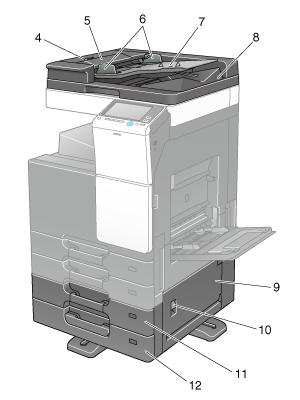
No. | 名前 | 説明 |
|---|---|---|
4 | 左カバー解除レバー | 左カバーを開くときに使います。 |
5 | 左カバー | 左カバーの紙づまりを処理するときに開きます。 |
6 | ガイド板 | 原稿の幅に合わせて調整します。 |
7 | 原稿給紙トレイ | 原稿を上向きにセットします。 |
8 | 原稿排紙トレイ | 読込みの終わった原稿が排出トレイの上に排紙されます。 |
9 | 右下ドア | トレイ3/トレイ4搬送部で紙づまり処理を行うときに開きます。 |
10 | 右下ドア解除レバー | 右下ドアをロックしているレバーです。 |
11 | トレイ3 | 500枚までの用紙をセットできます。 厚紙1、厚紙1+、厚紙2、厚紙3は150枚までセットできます。 |
12 | トレイ4/収納ボックス | 1段給紙キャビネット装着時、収納ボックスとして使います。 2段給紙キャビネット装着時、500枚までの用紙をセットできます。 厚紙1、厚紙1+、厚紙2、厚紙3は150枚までセットできます。 |
側面/背面
本図は本体に自動両面原稿送り装置 DF-628、給紙キャビネット PC-214、FAXキット FK-513、結露防止ヒーター電源Box MK-719、クリーンユニット CU-101、取付けキット MK-748を装着しています。
No. | 名前 | 説明 |
|---|---|---|
1 | 外付け電話機接続用コネクター(TEL PORT) | 外付け電話機のコードを接続します。 |
2 | ポート1 回線コネクター(LINE PORT) | 一般加入電話回線を接続するときに使います。 |
3 | 結露防止ヒーター電源スイッチ | 結露防止ヒーターの動作をON/OFF します。ON のとき本機内部の結露を防止します。 結露防止ヒーターは1段/2段給紙キャビネット、LCT (内蔵)、専用デスクを購入した場合にご利用になれます。 |
4 | 防湿ヒーター電源スイッチ | 防湿ヒーターの動作をON/OFF します。ON のとき用紙が湿気を含むのを防止します。 防湿ヒーターは1段/2段給紙キャビネット、LCT (内蔵)、専用デスクを購入した場合にご利用になれます。 |